-
데이터 복구
- Android기기
- 데이터 복구 무료
- 데이터 복구 프로
- 데이터 복구 App
- PC 버전
- 손상된 동영상 복구
- 손상된 사진 복구
- 손상된 파일 복구
- 온라인 도구
- 온라인 동영상 복구
- 온리인 사진 복구
- 온리인 파일 복구
- 파티션 관리
- 백업 & 복원
- 멀티미디어
- 유틸리티
데이터 전송 파일 관리 아이폰 도구 기타 제품- 지원
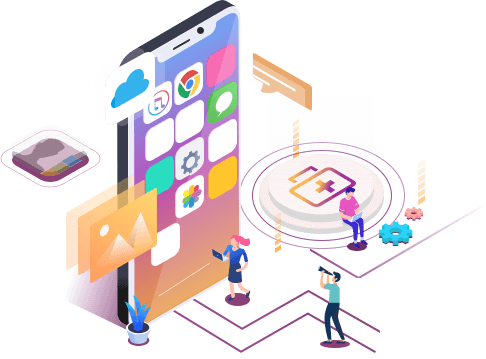
EaseUS MobiSaver
잃어버린 파일을 전부 되찾을수 있는 iOS 데이터 복구 소프트웨어
- 사진, 동영상, 연락처 등 복구
- 다양한 이유로 손실 된 데이터 복구
- iPhone, iPad 및 iPod 지원
삭제 된 카카오톡 채팅 내역 / 메시지 복구 방법
개요:
이 카카오톡 복구 소프트웨어는 Android 및 iPhone에서 실수로 삭제 된 카카오 톡 채팅을 검색하는 데 유용합니다. 카카오톡 복구 도구를 사용하여 분실 또는 삭제 된 카카오 톡 채팅 기록, 메시지 및 사진을 쉽게 복구하는 방법을 배우십시오. 카카오 톡 채팅이 언젠가 분실 될 경우를 대비해 항상 백업하는 것을 잊지 마세요.
카카오톡은 iOS 및 Android에서 사용할 수있는 인기있는 메신저 앱으로, 전 세계 수백만 명의 사용자를 보유하고 있습니다. 카카오 톡 복구에 관해서는 사람들이 삭제 된 라인 메시지 복구, 킥 메신저 사진 복구, 하이 크 채팅 복구 등의 솔루션을 찾을 때 많은 논의를했습니다. 기능면에서 모두 모바일 메시징 애플리케이션이므로 복구 방법도 거의 동일합니다.
항상 카카 톡 백업에서 채팅 로그를 복원하는 것을 먼저 생각하십시오.
일반적인 카카오 톡 복구 솔루션을 제공하기 전에 항상 카카오 톡 백업에서 분실 또는 삭제 된 채팅, 메시지, 대화, 멀티미디어 이미지 및 비디오 클립을 복원하는 것이 좋습니다. 놓치지 마세요.
참고 : 카카오 톡 백업에서 복원은 카카오 톡 앱에서 자동 백업 기능을 켠 사용자에게만 적용됩니다. 카카오 톡 데이터를 백업하려면 설정 -> 백그라운드 / 채팅 설정 -> 메시지 내보내기 로 이동하세요 . 여기에서 이전 채팅을 저장하도록 설정됩니다.
iOS iCloud에서 삭제 된 카카오 톡 채팅 및 메시지를 복구하는 방법?
- 주의
- 백업이 자동으로 저장되지 않으면 타사 iOS 데이터 복구 소프트웨어 를 사용하여 iOS 기기에서 카카오 톡 데이터를 복원하십시오. 카카오 톡 앱 데이터가 iCloud에 동기화되어 있다면 복구 가능성이 훨씬 더 커질 것입니다. iOS 용 EaseUS MobiSaver로 iCloud 백업에서 카카오 톡 채팅 기록, 메시지 또는 사진을 다운로드하기 만하면됩니다 . 그것은 간단합니다.
1 단계. EaseUS MobiSaver를 다운로드하고 실행합니다.
2 단계. 복구 모드 선택 : iCloud 백업에서 복구. 로그인하려면 iCloud 계정과 암호를 입력하십시오. 계정에있는 iCloud 백업 중 추출 할 카카오 톡을 선택하고 "스캔"버튼을 클릭합니다. 소프트웨어가 백업 다운로드를 시작합니다.
3 단계. 카카오 톡에서 잃어버린 메시지, 사진, 동영상을 선택하여 "복구"를 클릭하세요.
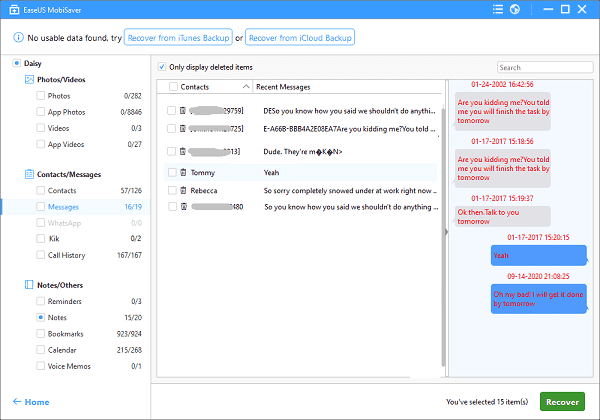
- 관련 정보
- EaseUS 알아보기
- 리셀러
- 제휴 문의
- 고객센터
- 계정 찾기


